So erstellen Sie Fotobücher mit Google Fotos
Veröffentlicht: 2023-01-28Jeder hat gedacht, dass Google-Fotoalben eine bequeme Möglichkeit sind, Fotos auf einem Computer oder Mobilgerät anzuzeigen. Aber es gibt nichts Schöneres, als mit Freunden und der Familie in einem echten Fotobuch zu blättern. Mit Google Fotobüchern können Sie ganz einfach Fotobücher nach Ihren Wünschen erstellen.
Wie erstelle ich mit Google Fotos ein eigenes Fotobuch?
Google Fotos hat dieses brillante Konzept für Fotobücher entwickelt, um Ihre Erinnerungen in Papierform zu speichern. Abhängig davon, wie viele Bilder Sie für die Erstellung eines Fotobuchs auswählen und ob Sie ein weiches oder festes Cover für das Album wünschen, kann der Endpreis zwischen 10 und 75 US-Dollar liegen. Es ist ganz einfach, ein Google-Fotobuch erstellen und an Sie versenden zu lassen. Wählen Sie einige Bilder aus Ihrer Galerie aus, fügen Sie sie einem Online-Album hinzu und zahlen Sie.
Sie können Ihr eigenes Fotobuch auf Ihrem Telefon erstellen und es auf Ihrem Computer testen, um es bequemer anzusehen und zu bearbeiten.
Hier haben wir einfache Schritte zum Erstellen eines Fotobuchs gezeigt:
Fotobuch unter Windows/Android/iOS erstellen:
- Öffnen Sie auf Ihrem Gerät Google.com.
- Sie müssen sich zunächst bei Ihrem Google-Konto anmelden.
- Erstellen Sie ein Fotoalbum.
- Wählen Sie mindestens 20 Bilder aus. Wenn Ihre Abdeckung 140 Bilder überschreitet, können einige davon auf einer einzigen Seite integriert werden.
- Klicken Sie auf die Schaltfläche „ Fertig “. Speichern Sie Ihr Fotoalbum automatisch, nachdem Sie eines erstellt haben.
Fotobuch aus einem Album erstellen:
- Öffnen Sie auf Ihrem Gerät Google.com.
- Melden Sie sich bei Ihrem Google-Konto an.
- Tippen Sie auf Alben – Wählen Sie ein Album aus.
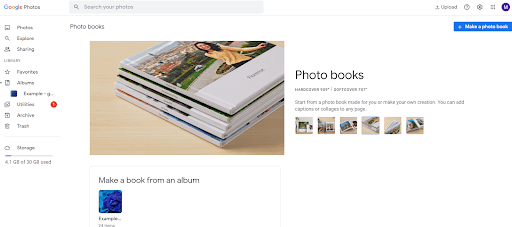
- Tippen Sie auf Druckshop – Fotobuch .
Bezahlen Sie Ihr Fotobuch und dann sind Sie fertig. Stellen Sie sicher, dass Sie die richtige Lieferadresse und Kontaktinformationen eingegeben haben.
Lesen Sie auch: Beste Duplicate Photo Cleaner-Apps für Android
6 Empfehlungen zum Erstellen Ihres eigenen Fotobuchs mit Google Fotos.
1. Chronologie verwenden oder nicht verwenden –
Google Fotos sortiert Ihre Fotos automatisch vom frühesten zum neuesten, wenn Sie aus einem Album ein Google-Fotobuch erstellen. Wenn Sie die Reihenfolge ändern, in der Ihre Fotos angezeigt werden, kann dies dazu führen, dass Ihr Buch hervorsticht.
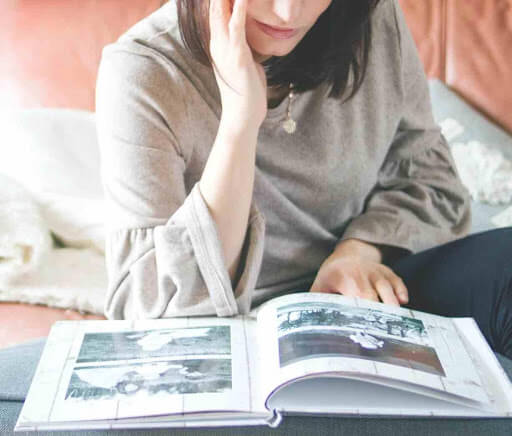
Die Fotos können in beliebiger Reihenfolge angezeigt werden. Die Identifizierung von Fotopaaren oder -clustern, die gut zusammenarbeiten, ist ein hervorragender Ausgangspunkt. Wenn Sie die Leute mit Ihrem Album begeistern möchten, geben Sie ihm ein zentrales Thema, das sich durchgängig entwickelt.
Beispiele dafür sind Bilder, die von dunkel nach hell verlaufen, oder Abschnitte, die jede der vier Jahreszeiten darstellen. Genau wie in diesen seltenen Fällen lohnt es sich möglicherweise nicht, zu versuchen, das Thema Ihres Fotoalbums einheitlich zu gestalten. Aber wenn Sie Lust dazu haben, ist es eine tolle Zeit.
2. Collage erstellen –
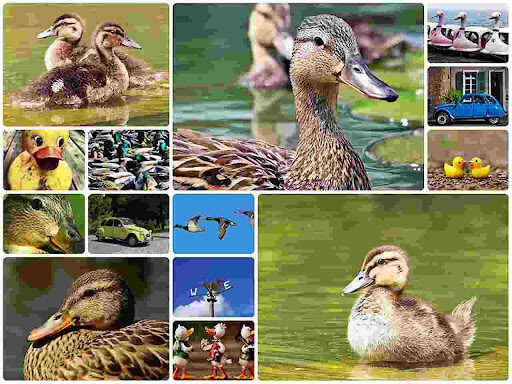
Ab 20 Seiten berechnet Google Fotos für die Veröffentlichung eines Fotobuchs eine Gebühr pro Seite. Achten Sie darauf, eine Fotoserie zusammenzustellen, die Ihrer Meinung nach gut funktionieren würde. Sie können eine Fotosammlung erstellen, indem Sie die Google Fotos-App öffnen, zur Ansicht „Buch bearbeiten“ wechseln, auf eine beliebige Seite und dann auf „Bearbeiten“ tippen. Es gibt die Option „ Fotos hinzufügen“, mit der Sie Bilder auswählen können, die auf einer einzelnen Seite angezeigt werden sollen.
Auf der Registerkarte „Layout“ wird Ihre erweiterte Fotosammlung zusammen mit verschiedenen Layoutoptionen angezeigt. Um ein Bild auf der Seite zu verschieben, tippen Sie darauf und halten Sie es gedrückt. Bilder werden vertauscht, wenn sie übereinander platziert werden. Android bietet mehrere Möglichkeiten zum Erstellen von Fotocollagen. Collagen können auf Google Fotos hochgeladen und als normale Fotos in Ihr Google-Fotobuch eingefügt werden. Stellen Sie sicher, dass die exportierten Collagen eine ausreichende Qualität haben, um auf die von Ihnen gewählte Weise gedruckt zu werden.

3. Auf die Größe achten –
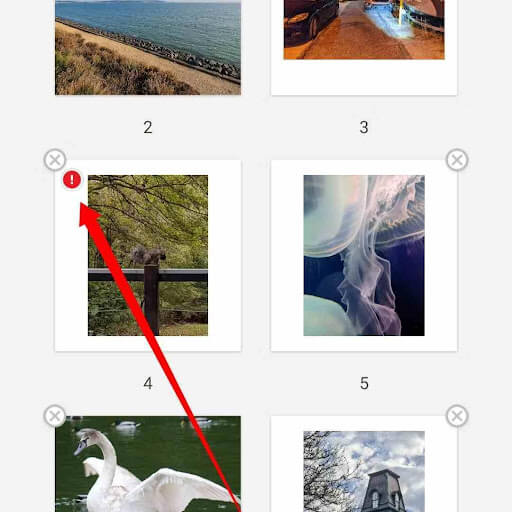
Google Photo warnt Sie, wenn Sie Fotos hinzufügen, deren Auflösung nicht ausreicht, um einen angemessenen Standard in einem Album zu drucken. Jede Seite, die in der Ansicht „Buch bearbeiten“ mit einem roten Ausrufezeichen-Symbol hervorgehoben ist, enthält Fotos, die wahrscheinlich nicht richtig gedruckt werden. Wenn Sie Bilder mit niedriger Auflösung bevorzugen, können Sie diese Vorsichtsmaßnahmen ignorieren, aber keine herausragenden Ergebnisse erwarten.
4. Verwenden Sie leere Seiten, um einzigartige Fotos hervorzuheben –
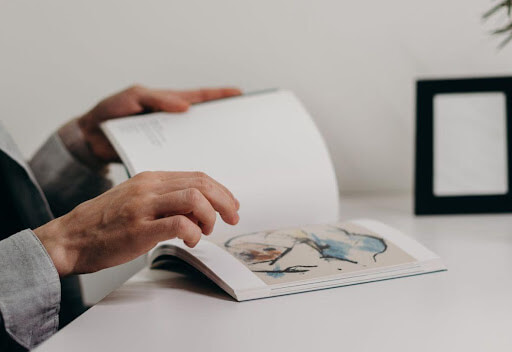
Eine Möglichkeit, die Aufmerksamkeit auf bestimmte Bilder in einem Google-Fotobuch zu lenken, besteht darin, sie auf gegenüberliegenden, ansonsten leeren Seiten zu platzieren. Auf diese Weise können sie den ausschließlichen Fokus der Seite bilden. In Google Fotos ist diese Funktion nicht integriert, Sie können jedoch leere Bilder in jedes Album hochladen, um leere Seiten zu simulieren. Dies kann innerhalb eines einzigen Buches mehrmals durchgeführt werden, ohne dass mehrere leere Bilder hochgeladen werden müssen.
Es wäre am besten, wenn Sie eine Weile über die Platzierung des Bildes nachdenken. Dies ist zu berücksichtigen, wenn Sie möchten, dass ein Foto eine Seite ausfüllt, aber auch eine Bildunterschrift enthält. Sie können auf einer Seite Ihr eigentliches Bild und auf der anderen Seite ein leeres Bild einfügen. Geben Sie unter dem Feld auf der gegenüberliegenden Seite die Bildunterschrift des Fotos ein. Nachdem Sie Google Fotos für 20 Seiten verwendet haben, müssen Sie für jede weitere Seite bezahlen.
Dies ist jedoch eine Möglichkeit, die optische Attraktivität eines gedruckten Albums zu verbessern, einschließlich Fotos, auf die Sie besonders stolz sind.
5. Verwenden Sie ein Softcover-Buch –
Wenn Sie mehr als 20 Seiten in Ihrem Fotobuch haben möchten, müssen Sie dafür extra bezahlen. Zusätzliche Seiten für Softcover-Bücher kosten jeweils 49 Cent. Bücher im Hardcover kosten 30 $ und jede weitere Seite kostet 0,99 $. Hardcover-Bücher kosten unabhängig von der Länge doppelt so viel wie ihre Softcover-Bücher. Außerdem verdoppelt sich der Preis für jedes weitere Foto, das Sie hinzufügen. Ein Album mit 100 Seiten auf einem Softcover kostet Sie 65 US-Dollar; Das gleiche Album auf einem Hardcover würde Sie satte 110 US-Dollar kosten.
6. Gestalten Sie Ihr Cover als Bonus –
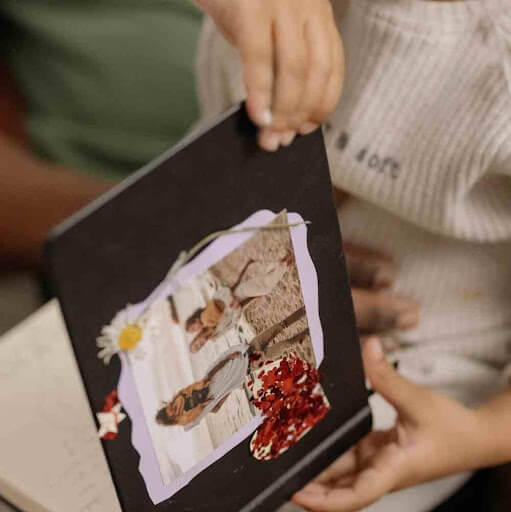
Die Cover-Auswahl für veröffentlichte Fotobücher von Google Fotos muss überarbeitet werden. Mit den bereitgestellten Tools können Sie nur ein einziges Bild für Ihr Cover verwenden und haben nur wenige Möglichkeiten, das Erscheinungsbild anzupassen. Niemand wird jemanden davon abhalten, seine Fotobuchcover mit Design-Software zu gestalten, wenn Sie daran interessiert sind.
Quadratische Fotoalben von Google beseitigen einen Teil der Unsicherheit hinsichtlich des Layouts. Eine einfache Umsetzung des Titelbildes ist mit einem hochauflösenden quadratischen JPEG oder PNG möglich.
Zusammenfassung –
Abschließend möchten wir Ihnen also sagen, dass Sie Ihrem Hobby, der Fotografie, nachgehen sollen. Da es Ihnen Erinnerungen geben kann, die Sie für Ihr zukünftiges Selbst schaffen können. Wir hoffen, dass diese Empfehlungen Ihnen dabei helfen, ganz einfach Ihr eigenes Fotobuch mit Google Fotos zu erstellen. Teilen Sie den Artikel mit anderen, um sie über diesen erstaunlichen Service von Google Fotos zu informieren.
